Sicuramente hai notato anche tu che sul tuo Windows 10, quando apri una cartella, sulla sinistra nel campo accesso rapido compare la cronologia degli ultimi file aperti e utilizzati.
Tale sezione può essere davvero utile poiché se devi aprire un file già utilizzato poco prima, grazie alla cronologia dei file recenti puoi aprirlo nuovamente senza andare nella cartella dove hai salvato il file.
In alcuni casi però la sezione dei file recenti può essere un problema sia in ambito lavorativo che in ambito privato.
Per deviare a questo problema devi sapere che hai la possibilità sia di cancellare la cronologia dei file recenti che disattivare addirittura la sezione in modo da non doverti ogni volta ricordare di cancellare la cronologia.
In questo articolo ti mostrerò entrambi i metodi.
CANCELLARE LA CRONOLOGIA DEI FILE RECENTI
Per poter procedere alla cancellazione della cronologia dei file recenti ti basterà aprire una qualsiasi cartella, successivamente devi andare su File posizionato in alto a sinistra della cartella e cliccare su “Modifica opzioni cartelle e ricerca”.
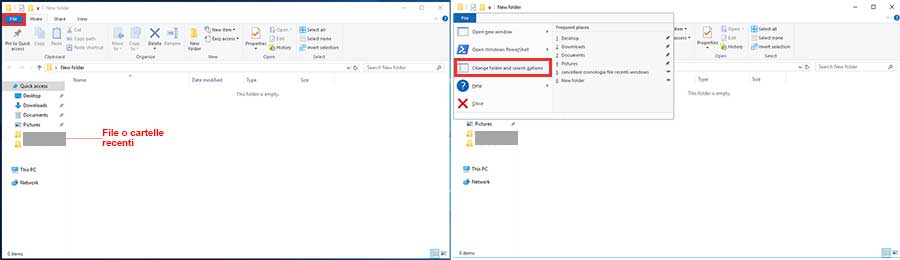
Successivamente nella finestra che ti comparirà, devi andare in generale, nella sezione Privacy e cliccare sul pulsante “Cancella” accanto alla voce “Cancella cronologia Esplora File”.
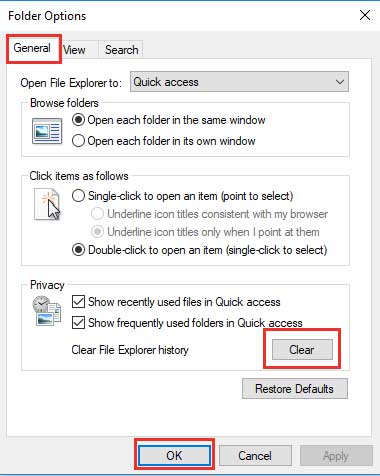
A questo punto avrai cancellato la cronologia dei file recenti.
Per effettuare la verifica dell’avvenuta cancellazione, ti basterà aprire una cartella qualsiasi e verificare che sulla parte sinistra sotto la voce “Accesso Rapido” non ci sia richiamato nessun file o nessuna cartella aperta di recente.
Per un doppio riscontro puoi anche cliccare sulla voce Accesso Rapido posta sulla parte sinistra della cartella stessa e se nella sezione File Recenti non compare nulla allora significa che hai cancellato correttamente la Cronologia altrimenti vuol dire che non hai seguito perfettamente i passaggi e che quindi dovrai ripetere il tutto.
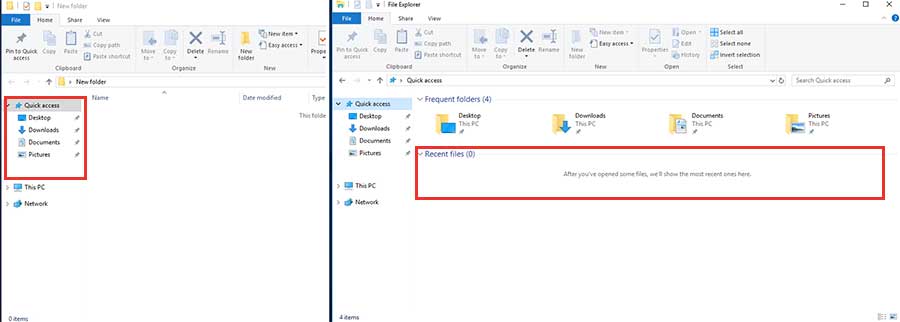
DISATTIVARE LA SEZIONE DEI FILE RECENTI
Se ogni volta non vuoi cancellare la cronologia dei file recenti, potresti anche disattivarla.
Per procedere alla disattivazione della sezione dei file recenti devi aprire una cartella qualsiasi, successivamente devi andare in “File” posizionato in alto a sinistra e cliccare su “Modifica opzioni cartelle e ricerca”.
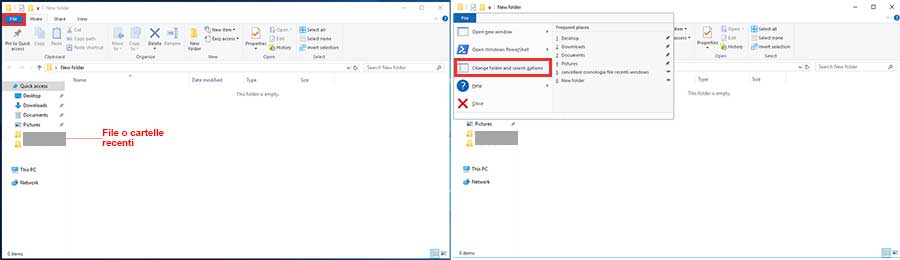
Successivamente nella finestra che ti comparirà, devi andare in generale, nella sezione Privacy ed eliminare la spunta su “Mostra file usati di recente in accesso rapido”.
Se oltre ai file non vuoi nemmeno vedere le cartelle aperte di recente allora devi togliere la spunta anche alla voce “Mostra cartelle usate di recente in accesso rapido”
Dopo aver tolto la spunta dovrai confermare cliccando su Applica e poi OK.
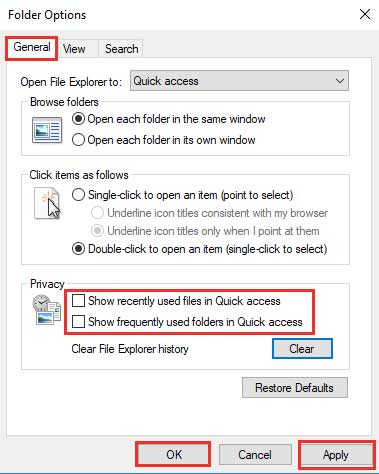
Per verificare se la sezione è stata disattivata ti basterà aprire una qualsiasi cartella e cliccare sulla voce Accesso Rapido posta sulla parte sinistra della cartella stessa. Se non trovi la sezione dei file recenti allora l’hai disattivata correttamente.
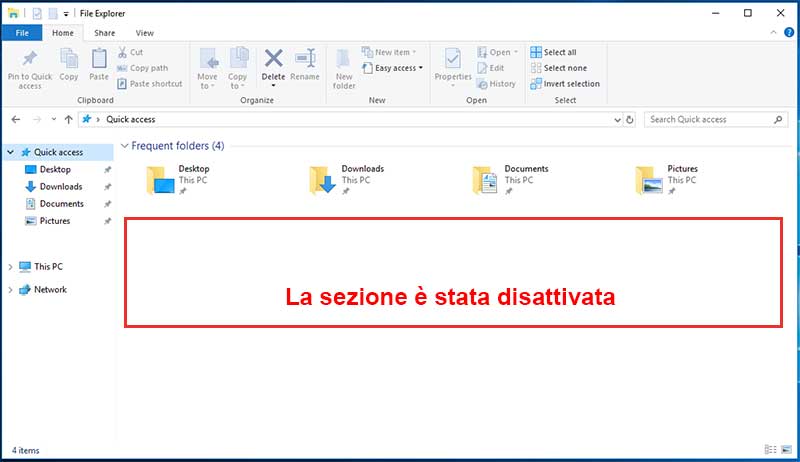
Se vuoi invece riattivare la sezione dovrai ripetere tale procedura aggiungendo nuovamente a tali voci.
Come hai potuto notare, cancellare la cronologia dei file recenti su Windows 10 oppure disattivare la sezione dei file recenti, è un’operazione davvero semplice e rapida.










